Trik Cara membuat foto terlihat realistis dengan photoshop ini masih dalam tahan Latihan dasar, tapi apa salahnya kan kita mengenal sedikit demi sedikit tool yang ada di photoshop. latihan kali ini saya kasih judul "Cara membuat foto terlihat realistis ", bukan berarti fotonya ga nyata, cuma tampilannya biar terlihat menarik. cocok untuk editan foto tumpuk dalam satu frame.
2. Sebelumnya atur dulu warnanya seperti dalam gambar (Hitam, Putih) , Pada Layer Background tekan Ctrl+backspace, maka layer menjadi warna putih.
3. Perkecil Layer 1 dengan menekan Ctrl+T,
4. Duplikat kembali Layer 1 dengan menekan Ctrl+J, akan muncul Layer 1 Copy. setelah itu palih layer 1 dan tekan Ctrl, masih di layer 1 tekan Alt+backspace. maka hasilnya layer 1 menjadi hitam.
5. Sekarang trik memberikan bentuk, buka Filter-distort-shear, atur photo seperti pada gambar
6. Setelah photo berubah, ubah lah posisi semua layer, Image-Rotate Canvas- 90*CCW
7. Atur lah setiap layer dengan menggunakan Move Tool, lihat pada gambarlayer 1 (warna hitam) digeser ke bawah
8. Buka efek Blur, Filter-Blur-Gaussian Blur, untuk Radius sesuikan saja, lanjut dengan menurunkan Opacity pada layer 1 (warna hitam), turunkan menjadi 75 % atau 50 %.
[/sociallocker]
Semoga bermanfaat artikel Cara membuat foto terlihat realistis dengan photoshop.
sumber : Photoshopku


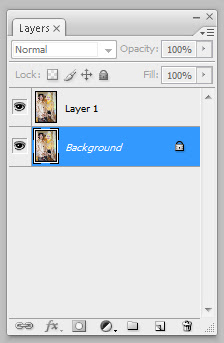
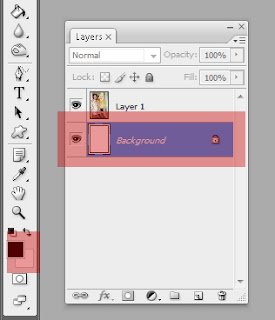

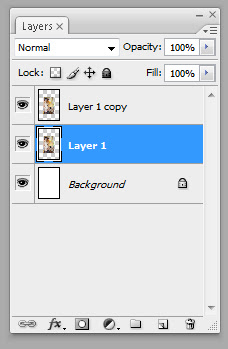
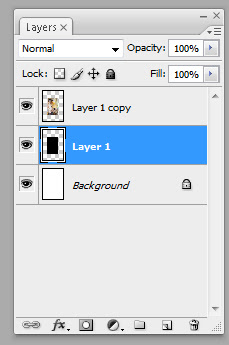
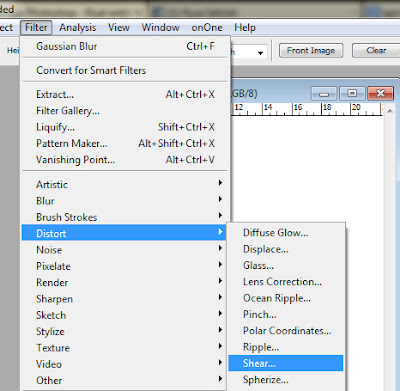
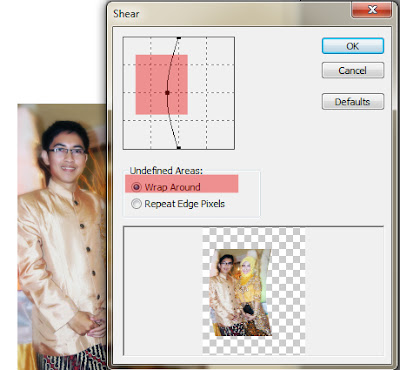
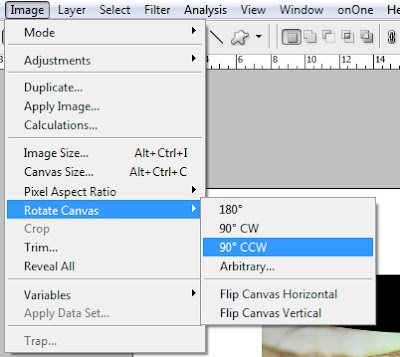
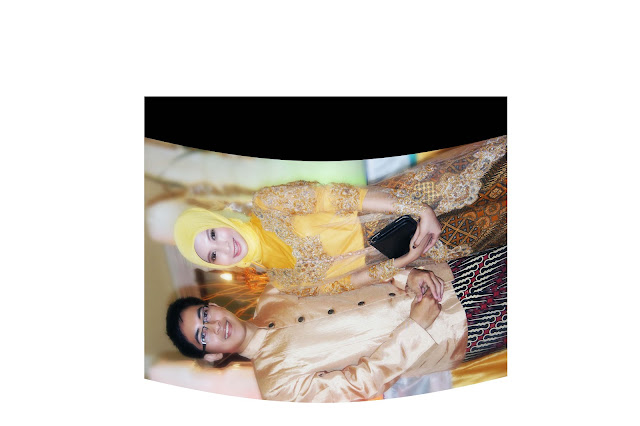


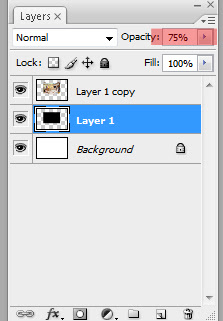









Post a Comment